【摘要】:创建包容体是指创建一个长方体、正方体或圆柱体,将某些局部开放的区域进行填充,一般用于不适合使用曲面修补法和边线修补法的区域,创建包容体也是创建滑块的一种方法。下面介绍使用中心和长度法创建包容体的一般操作过程。图4.2.1 “包容体”对话框Step3.选取参考点。Step4.设置包容体的尺寸。图4.2.2 选取点图4.2.3 创建的方块方法2.有界长方体法有界长方体法是指以需要修补的孔或槽的边界面来定义包容体的大小,此方法是创建包容体的常用方法。
创建包容体是指创建一个长方体、正方体或圆柱体,将某些局部开放的区域进行填充,一般用于不适合使用曲面修补法和边线修补法的区域,创建包容体也是创建滑块的一种方法。MW提供了三种创建包容体的方法,下面将介绍常用的两种。
打开D:\ug11.3\work\ch04.02.01\cover_parting_023.prt文件。
方法1.中心和长度法
中心和长度法是指选择一个基准点,然后以此基准点来定义包容体的各个方向的边长。下面介绍使用中心和长度法创建包容体的一般操作过程。
Step1.在“注塑模向导”功能选项卡 区域中单击“包容体”按钮
区域中单击“包容体”按钮 ,系统弹出如图4.2.1所示的“包容体”对话框。
,系统弹出如图4.2.1所示的“包容体”对话框。
Step2.选择类型。在对话框的 下拉列表中选择
下拉列表中选择 选项。
选项。

图4.2.1 “包容体”对话框
Step3.选取参考点。在模型中选取如图4.2.2所示边线的中点。
Step4.设置包容体的尺寸。在“包容体”对话框中输入图4.2.1所示的尺寸。
Step5.单击 按钮,创建结果如图4.2.3所示。
按钮,创建结果如图4.2.3所示。
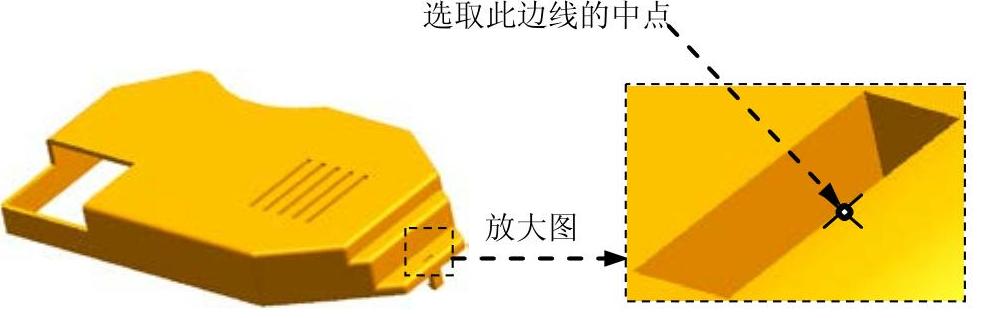
图4.2.2 选取点(www.daowen.com)

图4.2.3 创建的方块
方法2.有界长方体法
有界长方体法是指以需要修补的孔或槽的边界面来定义包容体的大小,此方法是创建包容体的常用方法。继续以前面的模型为例来介绍使用有界长方体法创建包容体的一般操作过程。
Step1.选择类型。在对话框的 下拉列表中选择
下拉列表中选择 选项。
选项。
Step2.选取边界面。选取图4.2.4所示的三个平面,在 文本框中输入偏置值1。
文本框中输入偏置值1。
Step3.单击 按钮,创建结果如图4.2.5所示。
按钮,创建结果如图4.2.5所示。
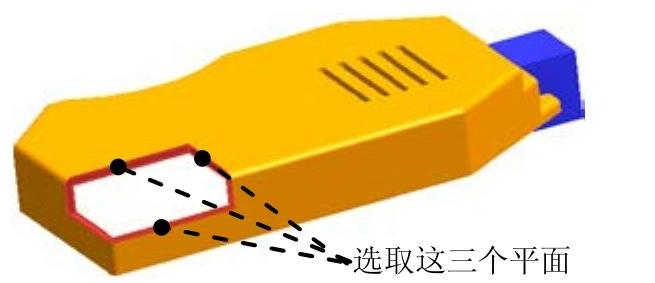
图4.2.4 选取边界面
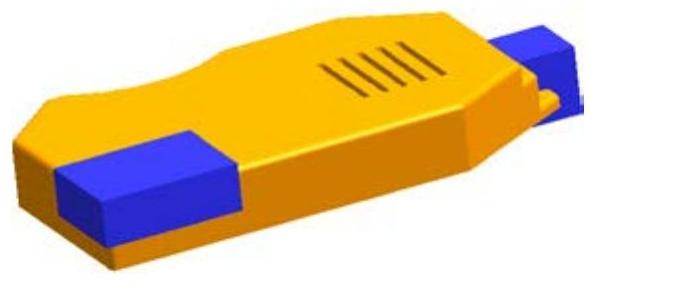
图4.2.5 创建的方块
Step4.保存文件。选择下拉菜单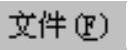
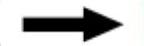
 命令,保存所有文件。
命令,保存所有文件。
免责声明:以上内容源自网络,版权归原作者所有,如有侵犯您的原创版权请告知,我们将尽快删除相关内容。
有关UG NX 11.0模具设计教程的文章







